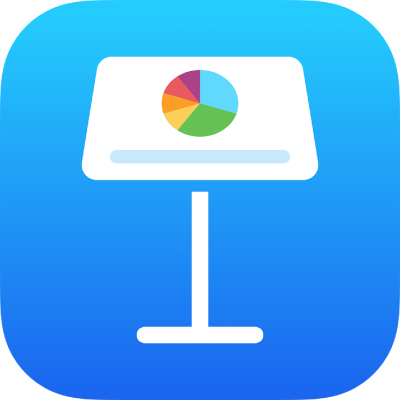
Odtwarzanie prezentacji przez Internet przy użyciu Keynote na iPadzie
Możesz także odtwarzać prezentację przez Internet za pomocą aplikacji FaceTime, Webex, Zoom lub innej aplikacji do wideokonferencji. W ten sposób wszystkie osoby mające dostęp będą mogły ją oglądać w tym samym czasie — na własnych urządzeniach, gdziekolwiek się znajdują. Ty, jako prezenter, kontrolujesz moment rozpoczęcia i przerwania prezentacji. Możesz także otworzyć ekran prezentera, który pomoże w prowadzeniu prezentacji, podczas gdy widzowie widzą tylko udostępnione okno pokazu slajdów.
Otwórz aplikację Keynote
 na iPadzie.
na iPadzie.Otwórz prezentację, którą chcesz odtworzyć.
Jeśli wideokonferencja nie została jeszcze rozpoczęta, zrób to teraz. Aby udostępnić prezentację, wykonaj dowolną z następujących czynności:
FaceTime: Stuknij w ekran w celu wyświetlenia narzędzi (jeśli nie są widoczne), stuknij w
 , stuknij w Udostępniaj mój ekran, a następnie otwórz pokaz slajdów w Keynote.
, stuknij w Udostępniaj mój ekran, a następnie otwórz pokaz slajdów w Keynote.Inne aplikacje do wideokonferencji: Udostępnij ekran, używając narzędzi danej aplikacji, a następnie otwórz pokaz slajdów w Keynote. Więcej informacji na ten temat znajdziesz w dokumentacji dołączonej do używanej aplikacji do wideokonferencji.
Aby odtwarzać prezentację, otwórz aplikację Keynote, stuknij w slajd, od którego chcesz zacząć, a następnie stuknij w
 .
.Wykonaj dowolną z następujących czynności, aby przejść do innej części prezentacji:
Przechodzenie do następnego slajdu: Stuknij w slajd.
Przechodzenie do poprzedniego slajdu lub poprzedniej animacji: Przesuń w prawo. Podczas przesuwania unikaj lewej krawędzi ekranu, aby nie pojawił się nawigator slajdów.
Przechodzenie do innego slajdu: Stuknij w lewą krawędź ekranu, aby pokazać nawigatora slajdów, a następnie stuknij żądany slajd. Konieczne może być przesunięcie w górę lub w dół, aby zobaczyć wszystkie slajdy. Stuknij w dowolne miejsce slajdu, aby ukryć nawigatora slajdów. Nawet jeśli do urządzenia podłączony jest wyświetlacz zewnętrzny, nawigator slajdów jest wyświetlany tylko na samym urządzeniu.
Aby przestać udostępniać prezentację Keynote, wykonaj jedną z następujących czynności:
FaceTime: Stuknij w ekran w celu wyświetlenia narzędzi (jeśli nie są widoczne), a następnie stuknij w
 .
.Inne aplikacje do wideokonferencji: Przestań udostępniać ekran, używając narzędzi danej aplikacji.
Możesz także opublikować prezentację w witrynie obsługującej osadzanie prezentacji Keynote (na przykład Medium lub WordPress), aby prezentacja mogła być wyświetlana w odtwarzaczu pozwalającym widzom na nawigację. Aby dowiedzieć się, jak wygenerować łącze do prezentacji i ustawić uprawnienia do jej wyświetlania, zobacz: Zamieszczanie prezentacji na blogu.